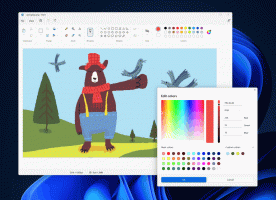Kā pārvietot uzdevumjoslu operētājsistēmā Windows 11 (mainīt uzdevumjoslas atrašanās vietu)
Varat pārvietot uzdevumjoslu operētājsistēmā Windows 11 un mainīt tās atrašanās vietu. Lai gan operētājsistēmā Windows 11 šāds iestatījums vēl nav iekļauts, to var izdarīt, pielāgojot reģistru.
Reklāma
Windows 11 ir jaunākā Microsoft operētājsistēma. Tas radīja krasi mainītu, pilnīgi jaunu lietotāja interfeisu. Tajā ir iekļauta jauna izvēlne Sākt, kas parādās ekrāna centrā. Izmaiņas ir skārušas arī uzdevumjoslu, kas ir arī centrēts.
Iespējams, vissliktākās uzdevumjoslas izmaiņas ir tās atrašanās vieta. Operētājsistēmā Windows 11 nav atļauts to pārvietot uz sāniem vai augšpusi, tas vienmēr parādās ekrāna apakšā.
Šajā rakstā tiks parādīts, kā pārvietot uzdevumjoslu un mainīt tās atrašanās vietu sistēmā Windows 11. Varat to novietot augšā vai apakšā.
Pārvietojiet uzdevumjoslu operētājsistēmā Windows 11 un mainiet tās atrašanās vietu
- Nospiediet Uzvarēt + R un tips
regeditiekš Skrien dialoglodziņš, lai atvērtu reģistra redaktoru. - Pārejiet uz taustiņu
HKEY_CURRENT_USER\SOFTWARE\Microsoft\Windows\CurrentVersion\Explorer\StuckRects3. - Ar peles labo pogu noklikšķiniet uz StuckRects3 taustiņu un izvēlieties Eksportēt... no izvēlnes. Saglabājiet REG failu mapē Darbvirsma mapi.
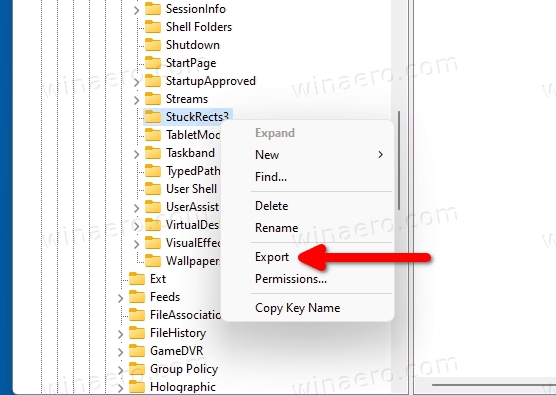
- Veiciet dubultklikšķi uz Iestatījumi vērtību.
- Iekš 0008 rindā novietojiet kursoru uz piekto kolonnu, kur redzat 03 vērtību.
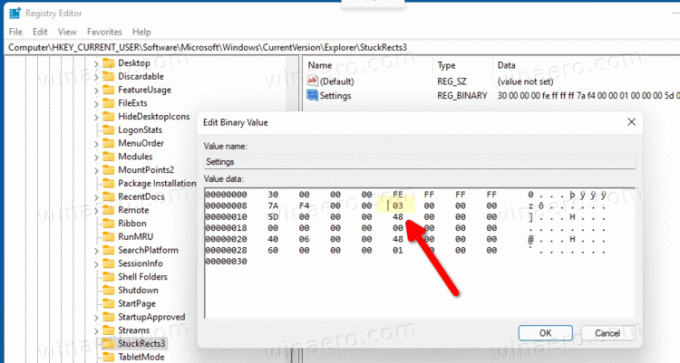
- Nospiediet DEL, lai noņemtu
03, un ierakstiet01.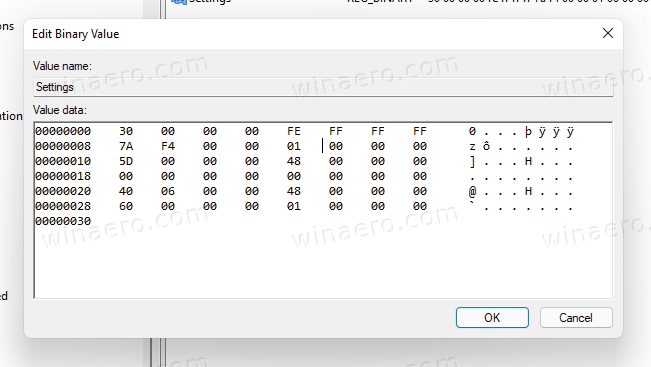
- Noklikšķiniet uz Labi sadaļā Rediģēt bināro vērtību dialoglodziņš.
- Restartējiet Explorer apvalks, izmantojot uzdevumu pārvaldnieka metodi.
Jūs esat pabeidzis! Uzdevumjosla tagad parādās augšpusē.
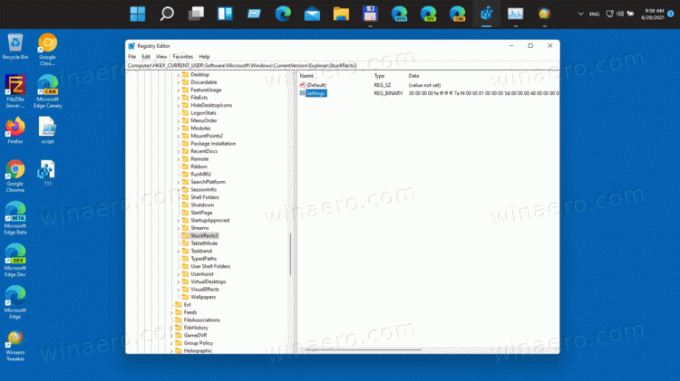
Kā atsaukt izmaiņas un pārvietot uzdevumjoslu atpakaļ uz leju
Lai atsauktu izmaiņas, veiciet dubultklikšķi uz eksportētā REG faila, kuru izveidojāt 3. darbībā. Kad tiek prasīts, noklikšķiniet uz UAC apstiprinājuma uzvednes.
Varat arī mainīt iepriekš minēto Iestatījumi bināro vērtību un mainiet tās piekto kolonnu no 01 uz 03, t.i., uz noklusējuma vērtību. Neaizmirstiet restartēt Explorer apvalku.
Ņemiet vērā, ka Explorer čaulas restartēšana ir obligāts solis. Jūs nevarat vienkārši izrakstīties un pierakstīties atpakaļ savā lietotāja sesijā. Tas nedarbosies!
Lai pareizi mainītu Windows 11 uzdevumjoslas atrašanās vietu, lūdzu, restartējiet Explorer, kā norādīts tālāk.
- Nospiediet Ctrl + Shift + Esc lai atvērtu uzdevumu pārvaldnieku.
- Uzdevumu pārvaldniekā noklikšķiniet uz Skatīt vairāk lai tajā tiktu rādītas cilnes ar lietotnēm un pakalpojumiem.

- Uz Procesi cilne, atrast Windows Explorer un noklikšķiniet uz tā.
- Noklikšķiniet uz Restartēt pogu.

Tu esi pabeidzis.
Es atjaunināšu šo ziņu, tiklīdz izdomāšu, kā pārvietot uzdevumjoslu uz ekrāna pusi. Šobrīd tas nav zināms.
Tieši tā.